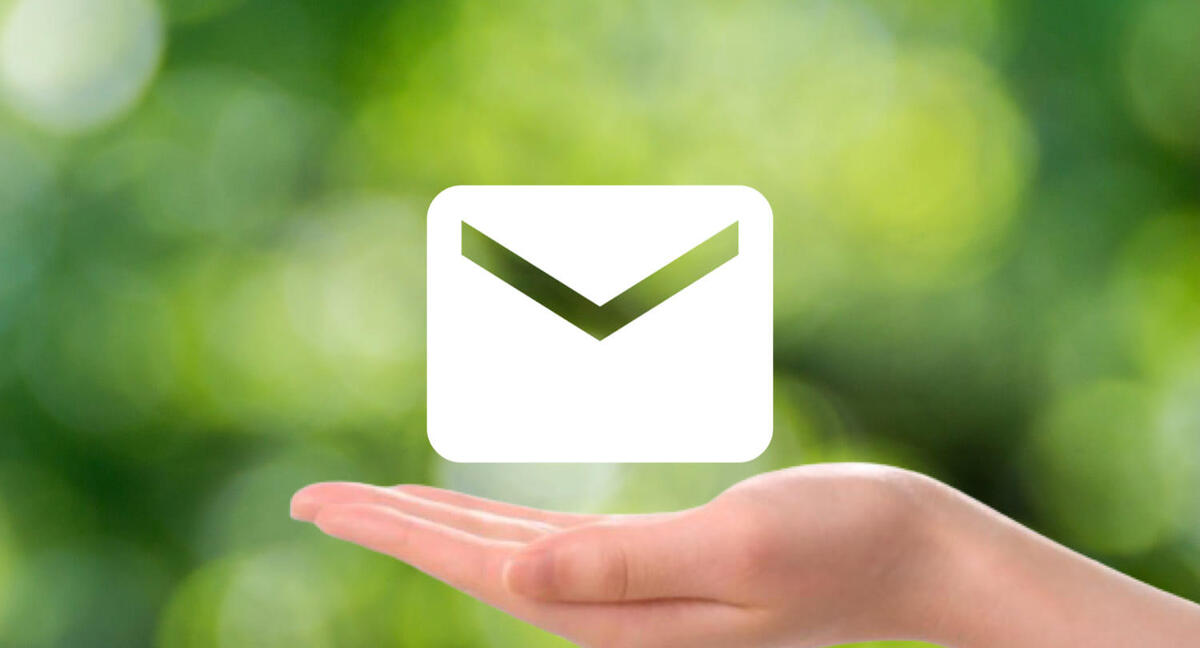メールの署名は、相手に自分の情報を簡潔に伝える名刺代わりの部分です。特にビジネスメールでは毎回のメールで署名が必須とされています。
名刺と同様に氏名、所属、連絡先などを記載するのが基本で、本文と区切ることや1つ1つの項目が見やすいように書くことがポイントです。本記事ではメール署名の基本的な書き方を踏まえ、すぐに使えるテンプレート20選をご紹介します。
関連記事【例文】ビジネスメールの基本!書き方や返信の仕方を解説
関連記事転職前にボーナス(賞与)をもらうには?退職のタイミングやスケジュール
「もしかしたら仕事頑張りすぎ!? 」そんな方へ
\無料・登録不要/
『仕事どうする!? 診断』を受ける >
1. メールの署名とは
ビジネスメールの署名とは、以下のように名前や連絡先などをメールの文末にまとめたものです。
メールには送信相手のアドレスが表示されるため署名は不要にも思えますが、ビジネスメールにはなぜ必要なのでしょうか。
────────────────────────
〇〇株式会社
営業部 〇〇 〇〇(氏名)
TEL:03-xxxx-xxxx
Email:〇〇@〇〇.co.jp
URL:https://www.〇〇.co.jp/
────────────────────────
1.1. メールに署名を入れる目的
ビジネスメールの署名は「名刺」のような役割で、会社名や名前を明記することで、どこの誰が送ったものなのかが一目で分かります。
1.2. メールの署名は毎回入れる
メールの署名は毎回入れておきましょう。メールに毎回署名を入れることで、「何かあったときの問い合わせ先がすぐにわかる」「メールの終わりが分かりやすい」などのメリットも得られます。
つまり、署名は相手への気遣いから入れているものです。ビジネスにおいて重要なマナーの1つといえるでしょう。
関連記事【ビジネスメールの件名】基本マナーと正しい書き方は?具体例も紹介
関連記事メールの「CC」とは?使い方や「BCC」との違いをわかりやすく解説
関連記事転職のタイミングは何月がベスト?年齢・状況別の見極めポイントも解説

2. ビジネスメールの署名に必要な項目
ビジネスメールの署名に必要な項目は以下です。
比較的自由に作成できますが、企業や職場によってテンプレートを揃えていることもあるので、確認しましょう。
| 基本項目 |
|
|---|---|
| 任意 |
|
相手が視認しやすいよう、またコピペなどがしやすいように、1項目ずつ改行して記載します。
中には、署名に座右の銘や好きな名言を入れるなどして、相手への印象付けやコミュニケーションに役立てている人もいます。
3. シンプルなビジネスメールの署名テンプレート10選
汎用性の高いシンプルなデザインのテンプレートを10種類紹介します。好みに合ったものがあれば、カスタマイズして活用すると良いでしょう。
3.1. シンプルな署名テンプレート①
よくある直線を使用したベーシックなテンプレートです。無駄のないシンプルなデザインが特徴で、ビジネスメールをはじめ、就活中の学生なども企業宛てのメールで使用できます。
────────────────────────
〇〇株式会社
営業部 〇〇 〇〇(氏名)
TEL:03-xxxx-xxxx
Email:〇〇@〇〇.co.jp
URL:https://www.〇〇.co.jp/
────────────────────────
3.2. シンプルな署名テンプレート②
装飾にドット(.)を使用したテンプレートです。①と同様どのようなシーンでも活用できます。
............................................
〇〇株式会社
営業部 〇〇 〇〇(氏名)
TEL:03-xxxx-xxxx
Email:〇〇@〇〇.co.jp
URL:https://www.〇〇.co.jp/
............................................
3.3. シンプルな署名テンプレート③
装飾に波線(~)を使用したテンプレートです。シンプルかつ柔らかい印象があります。
~~~~~~~~~~~~~~~~~~~~~
〇〇株式会社
営業部 〇〇 〇〇(氏名)
TEL:03-xxxx-xxxx
Email:〇〇@〇〇.co.jp
URL:https://www.〇〇.co.jp/
~~~~~~~~~~~~~~~~~~~~~
3.4. シンプルな署名テンプレート④
装飾にハイフン(-)を使用したテンプレートです。なお、以下のように会社の営業時間を記載することで、連絡可能な時間帯が分かりやすくなります。
-----------------------------------------
〇〇 〇〇(氏名)
〇〇株式会社 営業部 部長
電話:03-xxxx-xxxx
メール:〇〇@〇〇.co.jp
営業時間:9:00~18:00(月~金)
URL:https://www.〇〇.co.jp/
-----------------------------------------
3.5. シンプルな署名テンプレート⑤
装飾にアスタリスク(*)を使用したテンプレートです。シンプルですが、ポップな印象もあります。
*******************************
〇〇株式会社
営業部 〇〇 〇〇(氏名)
TEL:03-xxxx-xxxx
Email:〇〇@〇〇.co.jp
URL:https://www.〇〇.co.jp/
*******************************
3.6. シンプルな署名テンプレート⑥
装飾にイコール(=)を使用したテンプレートです。デザイン性の高い署名は文字化けのリスクがありますが、=を使用すればシンプルでスタイリッシュなデザインになります。
==================
〇〇株式会社
営業部 〇〇 〇〇(氏名)
TEL:03-xxxx-xxxx
Email:〇〇@〇〇.co.jp
URL:https://www.〇〇.co.jp/
==================
3.7. シンプルな署名テンプレート⑦
縦のラインと横のラインを組み合わせたデザインです。情報はシンプルにまとめ、余白を取って見やすく整理すると良いでしょう。
|━━━━━━━━━━━━━━━━━━|
|
| 〇〇 〇〇(氏名)
| 〇〇株式会社 営業部
|
| TEL:03-xxxx-xxxx
| Email:〇〇@〇〇.co.jp
| 営業時間:9:00~18:00(月~金)
| URL:https://www.〇〇.co.jp/
|
|━━━━━━━━━━━━━━━━━━|
3.8. シンプルな署名テンプレート⑧
名前と連絡先の間に区切りを入れたデザインのテンプレートです。社名と名前が強調されています。
───────────────────────────
〇〇株式会社 営業部
〇〇 〇〇(氏名)
───────────────────────────
TEL:03-xxxx-xxxx
Email:〇〇@〇〇.co.jp
営業時間:9:00~18:00(月~金)
URL:https://www.〇〇.co.jp/
───────────────────────────
3.9. シンプルな署名テンプレート⑨
シンプル過ぎずデザイン性も感じられるテンプレートです。余白感もあり、見た目もスッキリして見えます。
=-=-=-=-=-=-=-=-=-=-=-=-=-=-=-=-=-=-=-=-=-=
〇〇株式会社 営業部
〇〇 〇〇(氏名)
TEL:03-xxxx-xxxx
Email:〇〇@〇〇.co.jp
営業時間:9:00~18:00(月~金)
URL:https://www.〇〇.co.jp/
=-=-=-=-=-=-=-=-=-=-=-=-=-=-=-=-=-=-=-=-=-=
3.10. シンプルな署名テンプレート⑩
社名を強調したデザインです。シンプルで落ち着いた印象があり、ビジネスシーンでの活用に向いています。好みでラインの太さを変更してもいいでしょう。
----〇〇株式会社----------------------
営業部 〇〇 〇〇(氏名)
TEL:03-xxxx-xxxx
Email:〇〇@〇〇.co.jp
URL:https://www.〇〇.co.jp/
--------------------------------------
関連記事【例文付き】体調不良で欠勤する際のメール作成方法と注意点を解説
関連記事飲み会お礼メールの正しいマナーとは?上司や取引先宛ての例文を紹介
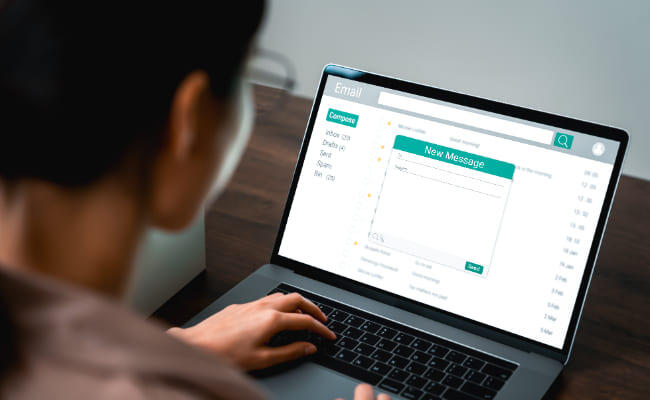
4. おしゃれなビジネスメールの署名テンプレート5選
続いて、もう少しデザイン性をプラスして個性を感じられるようなおしゃれなテンプレートを5つまとめました。おしゃれで洗練された署名を記載したい方におすすめです。
4.1. おしゃれな署名テンプレート①
■を使用した、シンプルですがスタイリッシュな印象の装飾のテンプレートです。
■■■■───────────────────────────
〇〇株式会社
営業部 〇〇 〇〇(氏名)
TEL:03-xxxx-xxxx
Email:〇〇@〇〇.co.jp
URL:https://www.〇〇.co.jp/
────────────────────────────■■■
4.2. おしゃれな署名テンプレート②
アンダーバー(_)、スラッシュ(/)を組み合わせたデザインです。おしゃれでかっこいい雰囲気を演出できます。
_/_/_/_/_/_/_/_/_/_/_/_/_/_/_/
〇〇株式会社 営業部
〇〇 〇〇(氏名)
TEL:03-xxxx-xxxx
Email:〇〇@〇〇.co.jp
営業時間:9:00~18:00(月~金)
URL:https://www.〇〇.co.jp/
_/_/_/_/_/_/_/_/_/_/_/_/_/_/_/
4.3. おしゃれな署名テンプレート③
まるで名刺のように囲まれたデザインのテンプレートです。コンパクトに情報がまとまって見え、デザイン性もあり、おしゃれな印象があります。
┏ ───────────────────── ┓
〇〇株式会社 営業部
〇〇 〇〇(氏名)
TEL:03-xxxx-xxxx
Email:〇〇@〇〇.co.jp
営業時間:9:00~18:00(月~金)
URL:https://www.〇〇.co.jp/
┗ ───────────────────── ┛
4.4. おしゃれな署名テンプレート④
記号などを組み合わせたテンプレートです。左右に記号を入れることでデザイン性がアップし、おしゃれさとかわいい印象を感じます。
○●----------------------------------------------------●○
〇〇株式会社 営業部
〇〇 〇〇(氏名)
TEL:03-xxxx-xxxx
Email:〇〇@〇〇.co.jp
URL:https://www.〇〇.co.jp/
○●----------------------------------------------------●○
4.5. おしゃれな署名テンプレート⑤
複数の線を組み合わせたデザインです。シンプルですが、洗練されたような印象があります。なお、ローマ字で振り仮名を振ると読み方も一目でわかります。
─────−- - - - - -−─────
〇〇株式会社 営業部
署名 太郎 / SHOMEI TARO
TEL:03-xxxx-xxxx
Email:〇〇@〇〇.co.jp
URL:https://www.〇〇.co.jp/
─────−- - - - - -−─────
関連記事内定承諾メールの正しい書き方とは?新卒者・転職者向けの例文を紹介
関連記事見積依頼メールの書き方は?初めて・急ぎなどケース別の例文を紹介
5. お知らせ入りビジネスメールの署名テンプレート3選
お知らせ付きのテンプレートを活用すれば、新商品リリースやシーズンごとのキャンペーンもさりげなくPRできます。ここでは、お知らせ入りのビジネスメールの署名テンプレートを3つ紹介します。
5.1. お知らせ入り署名テンプレート①
サーバーメンテナンスのお知らせを追加したテンプレートです。メンテナンスの開始日時と終了日時、詳細が分かるリンクなども添えましょう。
====================================
〇〇株式会社 営業部
〇〇 〇〇(氏名)
TEL:03-xxxx-xxxx
Email:〇〇@〇〇.co.jp
営業時間:9:00~18:00(月~金)
URL:https://www.〇〇.co.jp/
------サーバーメンテナンスのお知らせ------
メンテナンス予定:[開始日] 〜 [終了日]
詳細:[リンクURL]
====================================
5.2. お知らせ入り署名テンプレート②
新商品やキャンペーンの部分に星型を並べて視覚的に強調しています。
──────────────────────────────────────────
〇〇株式会社 営業部
〇〇 〇〇(氏名)
──────────────────────────────────────────
TEL:03-xxxx-xxxx
Email:〇〇@〇〇.co.jp
URL:https://www.〇〇.co.jp/
★ ★ ★ ★ ★ 新商品リリース ★ ★ ★ ★ ★
「[商品名]」が登場しました!
詳細はこちら: [リンクURL]
★ ★ ★ ★ ★ キャンペーン情報 ★ ★ ★ ★ ★
[キャンペーン名] 開催中!
期間: [開始日] ~ [終了日]
詳細:[リンクURL]
──────────────────────────────────────────
5.3. お知らせ入り署名テンプレート③
アンダースコア(_)と斜線(/)を使用して、商品リリース情報とキャンペーン情報を視覚的に分けたテンプレートです。シンプルですが、お知らせに目がいくデザインです。
___________________________________________
〇〇株式会社 営業部
〇〇 〇〇(氏名)
___________________________________________
TEL:03-xxxx-xxxx
Email:〇〇@〇〇.co.jp
URL:https://www.〇〇.co.jp/
/ / / / / 新商品リリース / / / / /
「[商品名]」が登場しました!
詳細はこちら:[リンクURL]
-- -- -- キャンペーン開催中 -- -- --
[キャンペーン名]
期間:[開始日] ~ [終了日]
詳細:[リンクURL]
___________________________________________
関連記事【例文】ビジネスシーン別お礼メールの書き方や使えるフレーズ集を紹介
6. 英語版ビジネスメールの署名テンプレート2選
英語でのビジネスメールにも署名は必要です。グローバルに対応するためにも英語版のルールを覚えておきましょう。記載する項目などは日本版と同様です。
6.1. 英語版署名テンプレート①
英語では氏名を下の名前→苗字の順で記載します。また、氏名の後ろに(Mr.)や(Ms.)を加えることで、相手がメールを作成する際に「Dear Mr.~」と敬称を書きやすくなります。
役職名については、部長は「General Manager / Manager」、課長は「Section Chief / Section Manager / Manager」、主任は「Supervisor / Chief / Head」と記載します。電話番号は、日本の国際番号である「81」から始まり、市外局番の「0」は省きます。
────────────────────────
Taro Shomei(Mr.)
General Manager
〇〇 Co., Ltd.
Phone:+81-3-123-4567
E-mail:〇〇@〇〇.co.jp
Website:https://www.〇〇.co.jp/
────────────────────────
6.2. 英語版署名テンプレート②
続いて、住所を記載する例を見ていきましょう。住所の書き方は日本と順番が逆であり、「番地→市区町村→都道府県→郵便番号→国」の順に記載します。
例えば、「郵便番号000-0000、東京都新宿区123」という住所の場合は、「123 Shinjuku-ku, Tokyo 000-0000, Japan」と記載します。署名のテンプレートでは以下のように記載します。
....................................................................
Hanako Shomei(Mrs.)
Marketing Department
〇〇 Co., Ltd.
123 Shinjuku-ku, Tokyo 000-0000, Japan
Phone:+81-3-1234-5678
E-mail:〇〇@〇〇.co.jp
Website:https://www.〇〇.co.jp/
....................................................................
関連記事英語のビジネスメールの書き方を徹底解説!コツや例文も紹介
7. メール署名は自動入力にしておくと便利
メールを作成するにあたって、その都度署名をコピー・貼り付けするのは手間がかかります。そこで、メールソフトの自動入力機能を使って自動的に入力されるように設定しておくのがおすすめです。
ここでは、Gmail・Outlookの場合における署名の自動入力方法をまとめました。
7.1. Gmailの署名設定
Gmailにログインしたら、画面右上にある歯車アイコン(設定)をクリックし、「すべての設定を表示」を選択します。少し下にスクロールすると「署名:」の項目があります。
「+新規作成」をクリックし、「署名の名前」としてタイトルを入力します。タイトルがあることで、複数の署名パターンを作る際に判別しやすくなります。
署名タイトルの入力後、右側に署名の入力枠が出てくるので、ここに署名テンプレートを入力します。
署名の作成が完了したら、設定画面1番下までスクロールして「変更を保存」ボタンをクリックして設定を保存しましょう。これでメールを新規作成した際に、設定した署名が自動入力されます。
7.2. Outlookの署名設定
Outlookにログイン後、画面右上の歯車アイコン(設定)をクリックし、「アカウント」→「署名」の順にクリックすると「メールの署名」と出てきます。署名のタイトルを付けるために「署名の編集」に記載します。
署名テンプレートは「署名の編集」の下にある枠の中に記述します。「保存」をクリックすると署名の作成は完了です。Gmailと同様、署名は作りたい分だけ作成できるので、ビジネス用・プライベート用など、シーンに合わせた署名を用意できます。
「既定の署名を選択」では、「新規メッセージ用」と「返信/転送 用」があり、それぞれ「∨」を押すとこれまで作成した署名を選択できるため、ここで自動入力したい署名を選択しましょう。「(署名なし)」の場合は、自動入力されません。
8. ビジネスメールの署名デザインに関する注意点
署名の細かなレイアウトは会社によって異なったり、個人によって好きなレイアウトを使っていたりする場合もあります。
ここでは、自分が使う署名デザインを作成する際の注意点をまとめました。
8.1. どのデバイスで見てもレイアウトが崩れないようにする
記号などを駆使して署名のデザインを作成しても、デバイスによって見え方が異なるため、レイアウトが崩れてしまうことがあります。例えば、スマホとPCでは見え方が大きく変わるケースがあります。
これを防ぐには凝ったデザインはなるべく避け、デバイス間の違いでもレイアウト崩れが起きにくいデザインにする必要があります。また、OutlookやGmail、Webブラウザなどの複数のツールでも表示の確認を行いましょう。
8.2. 文字化けしていないかをチェックする
特殊な記号を使用すると、他のデバイスで文字化けが起きてしまうことがあります。特に機種特有の互換性のない環境依存文字の使用は文字化けが起きやすく、例えばローマ数字や単位(kg、パーセント等)、(株)などを1文字に集約した記号などが挙げられます。
また、半角のカタカナなどは正しく表示できないことがあるため、全角を使用するのが無難です。署名のデザインが完了したら、まずは自分のアドレスにメールを送信して文字化けが起きていないかを確認しましょう。
8.3. シンプルかつ読みやすい装飾を心掛ける
署名は名刺の役割も持つため、署名のデザインは企業のイメージにも影響します。星や音符などの記号を使用したデザインはポップな印象になり過ぎてしまい、企業イメージと離れてしまうこともあります。
また、凝ったデザインで装飾を多くしまうと煩雑な印象を与えてしまい、視認性が下がる恐れもあるため、なるべくシンプルかつ読みやすいデザインを心掛けましょう。
関連記事【例文】年末挨拶メールの書き方や送る時期は?マナーや基本構成を解説
関連記事【例文付き】新年挨拶メールの正しい書き方は?マナーや基本構成を解説
関連記事喪中の新年挨拶はNG?喪中における挨拶言葉や年賀状について解説
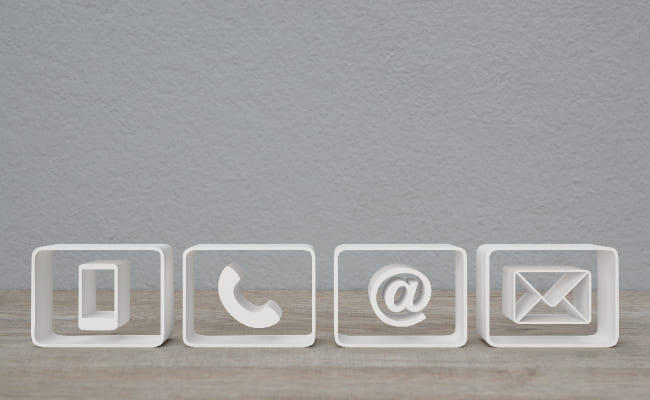
関連記事ビジネスメールの書き出しはどう書く?マナーや例文をパターン別に紹介
関連記事【例文集】ビジネスメールの締めの言葉はどう書く?シーン別、季節別の例文を紹介!
スキルアップを目指すなら
まずはプロにご相談ください
マイナビエージェントについて詳しく知る >
9. まとめ
この記事では、ビジネスメールにおける署名の目的や記載に必要な項目、注意点について解説しました。メールの署名は名刺の役割を持つため、仕事を円滑に行う上で重要です。デザインも豊富にあるため、シーンにあったテンプレートを用意しておくと便利です。
また、メール作成時に署名を自動入力できるようにあらかじめ設定しておくことで、メールを新規で作成する度に署名を貼り付けする手間が省けるため、業務効率アップにつながります。
\転職するか迷っていてもOK/
マイナビエージェントに無料登録して
転職サポートを受ける